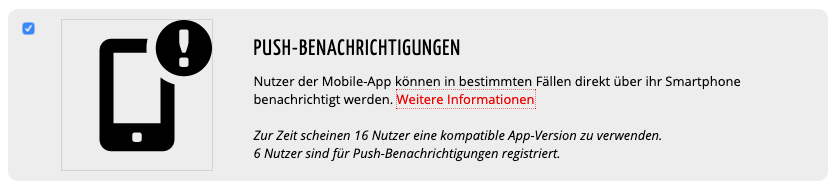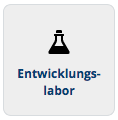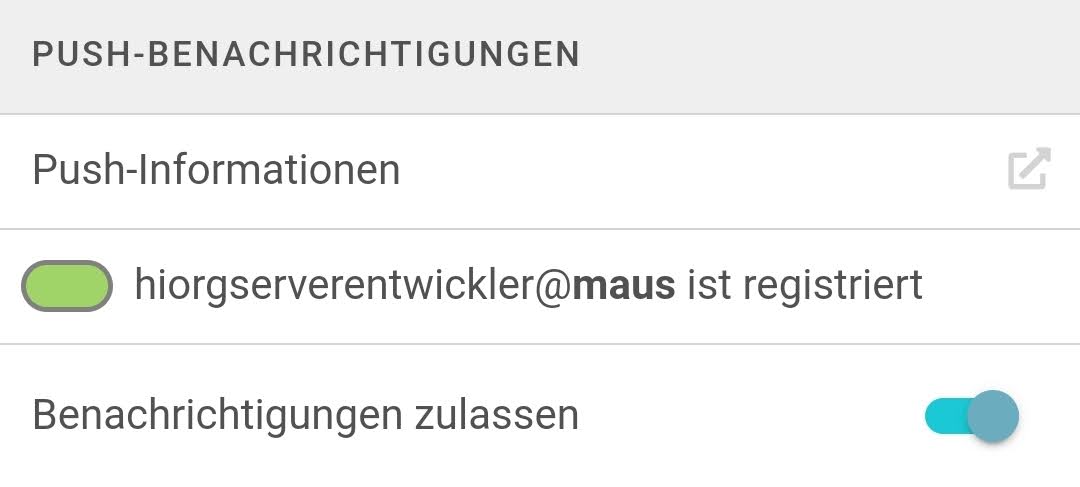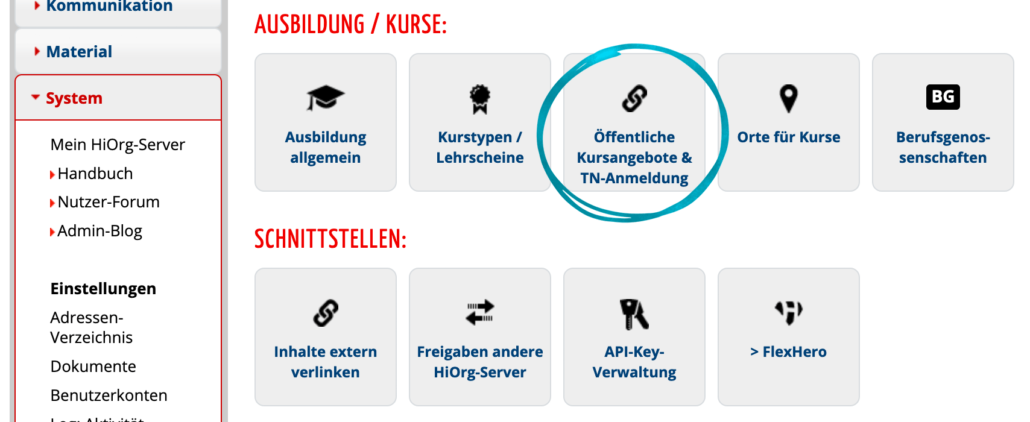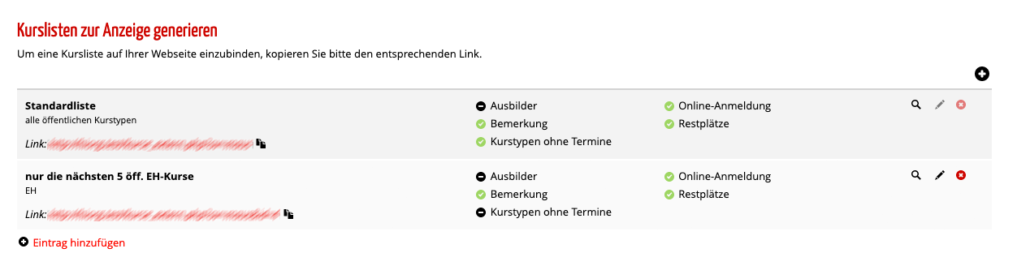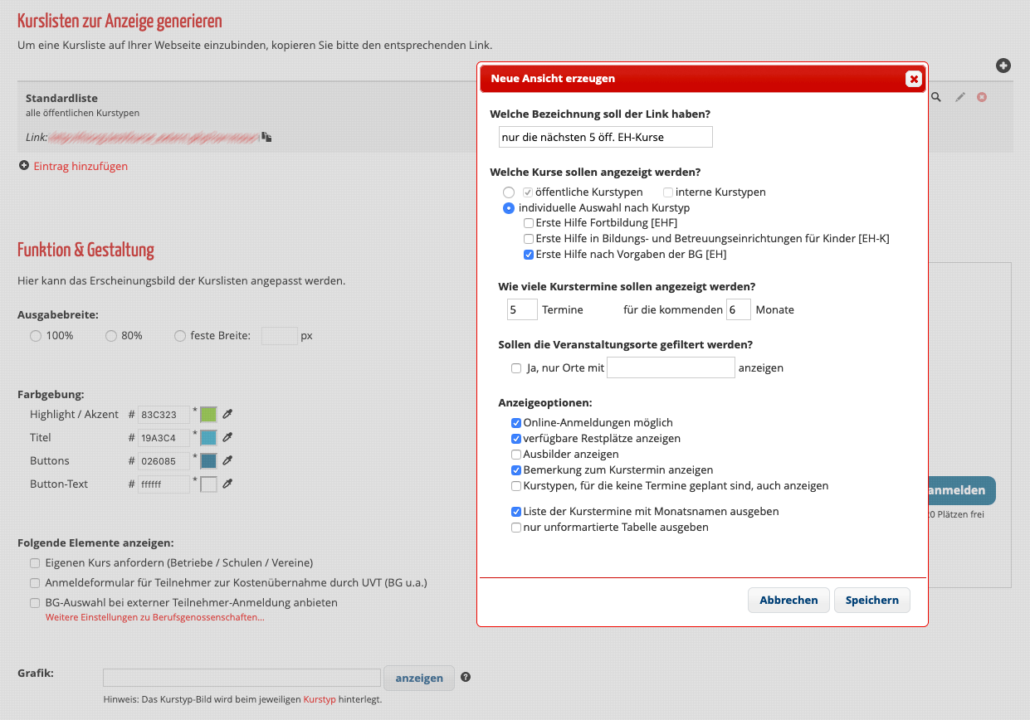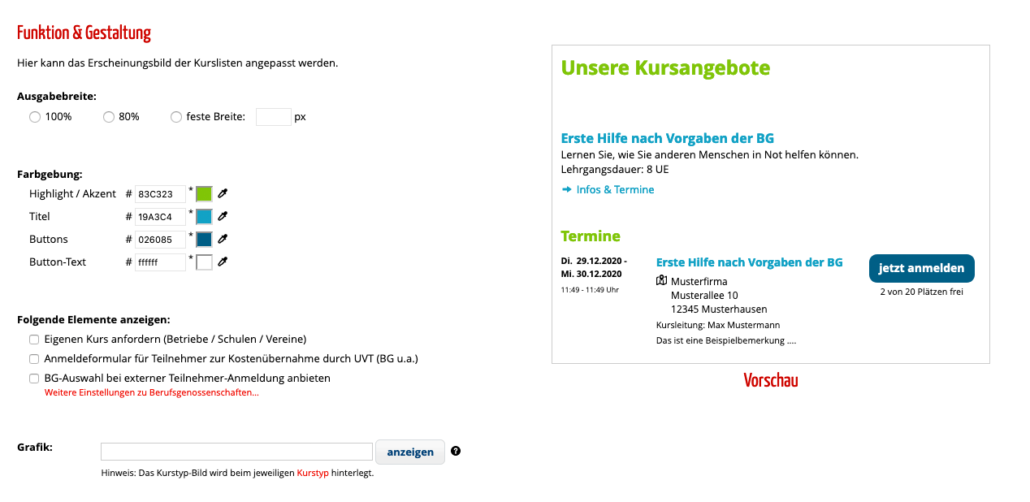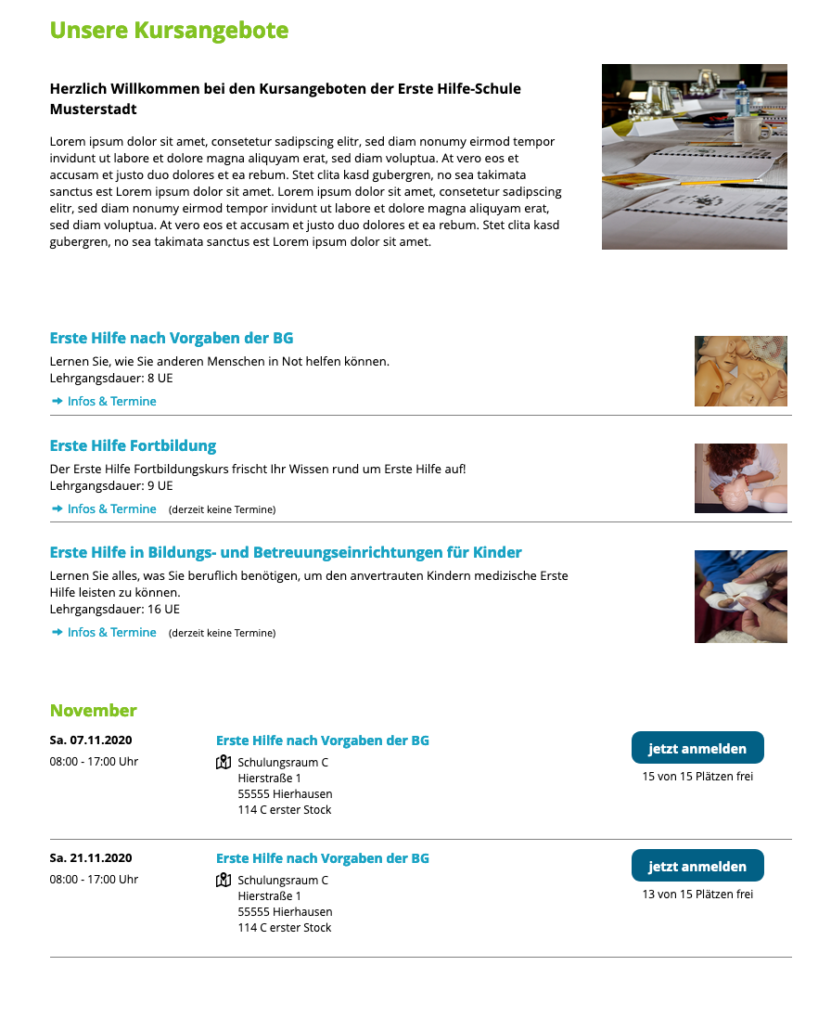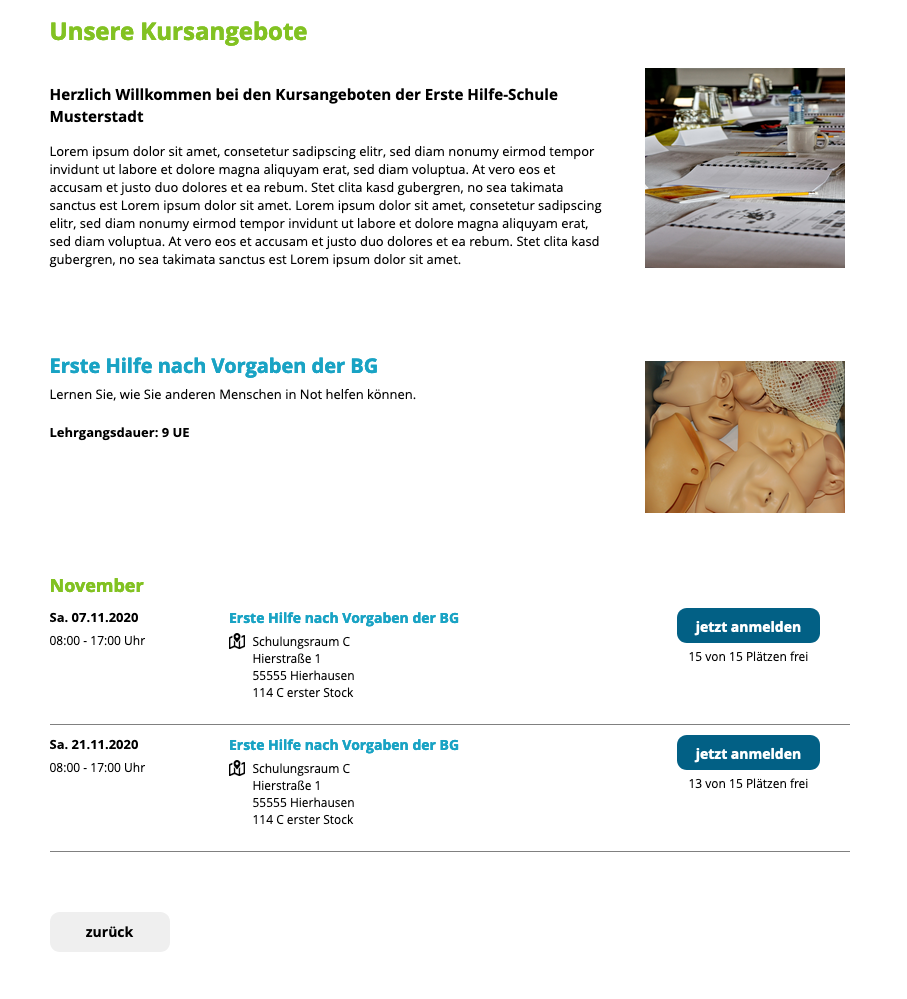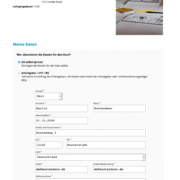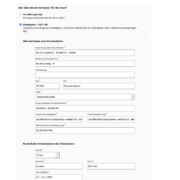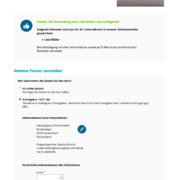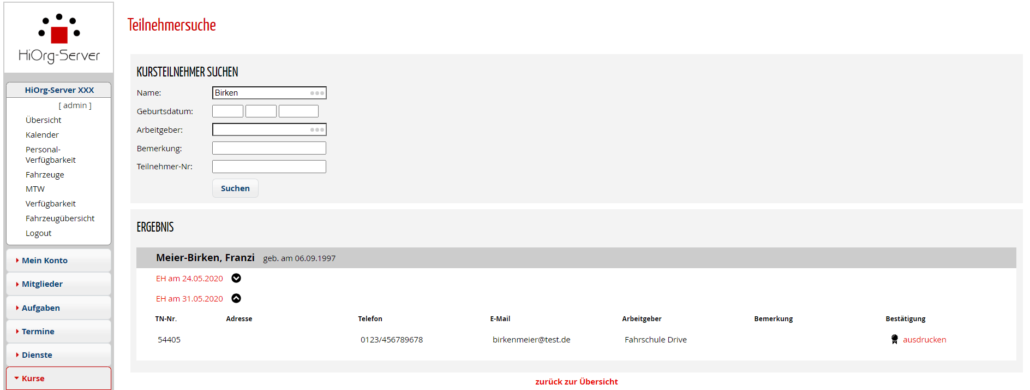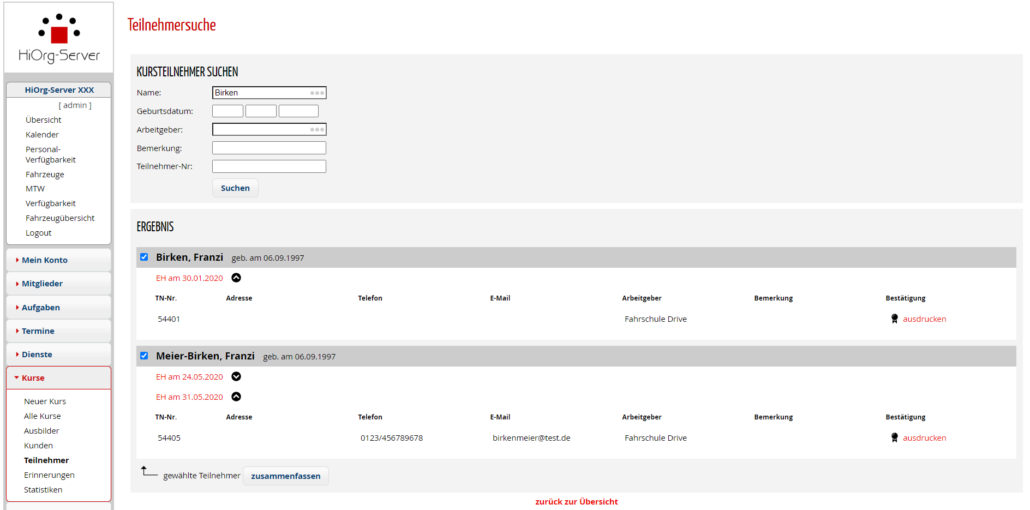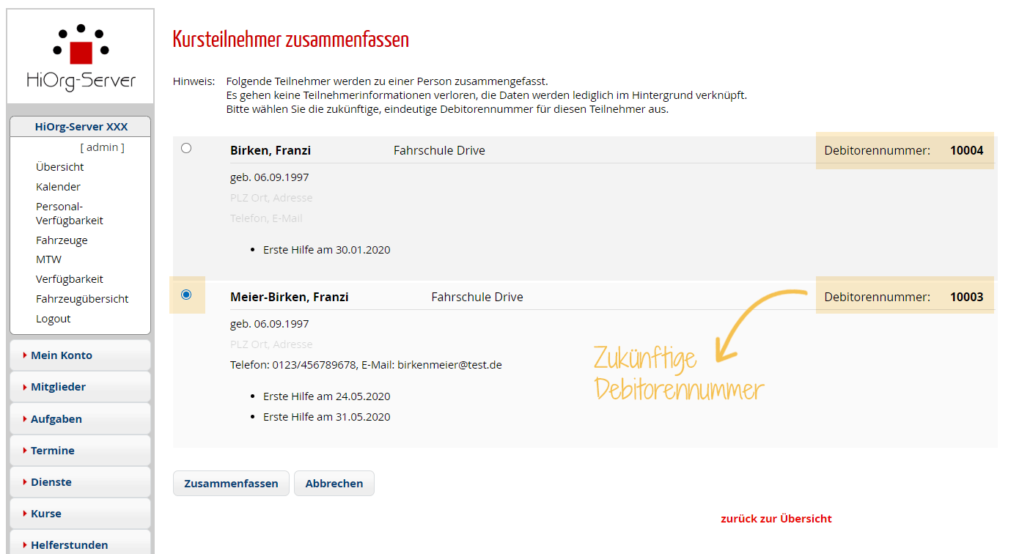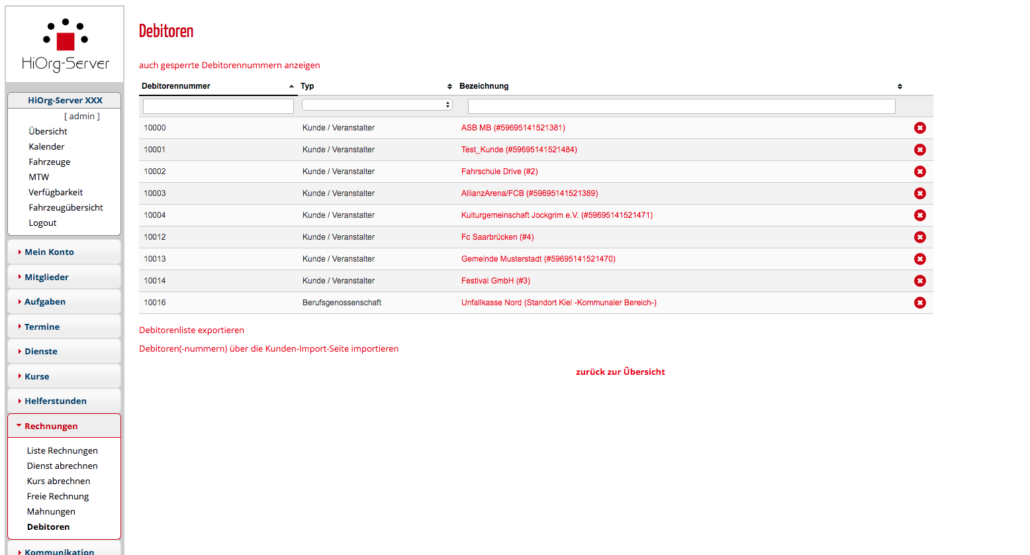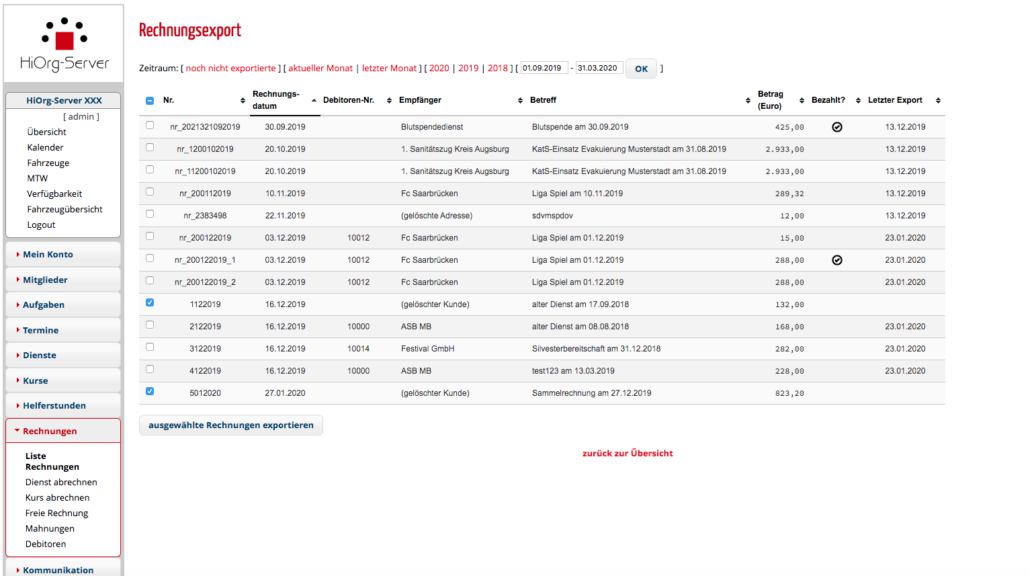Die Zeiten ändern sich… Dieser Beitrag wurde vor über 4 Jahren erstellt. Der Inhalt könnte daher veraltet sein.
Die Lichter sind aus, die Tannennadeln rausgekehrt – das war es mit den Feiertagen. Für alle, die im Dezember schon ein kleines Winterschläfchen gehalten haben (oder bei denen es einfach viel zu stressig war), fassen wir hier nochmal die besten Beiträge aus unserem Adventskalender zusammen. Schnappen wir uns den Rest vom Punsch und los geht’s:
Türchen 2: Benutzerdefinierte Mitgliederfelder auf Formularen für Dienste & Termine
Beim Erfassen von Mitgliederdaten in HiOrg-Server können 10 Felder frei definiert werden.
Um deren Inhalte auszulesen, und auf den Formularen zu Diensten und Terminen auszugeben, gibt es nun die Variablen [[$userfeld1_1]] bis [[$userfeld10_1]].
✨ Türchen öffnen
Türchen 5: Materialverwaltung: automat. Inventarnummern-Vergabe auch für Bekleidung
Zur Materialverwaltung kann im HiOrg-Server eine eindeutige Inventarnummer vergeben werden, die durch Klick auf das kleine Fernglas-Symbol automatisch erzeugt wird. Bisher war diese automatische Nummer für Kleidung nicht nutzbar, was wir nun geändert haben.
Alle Kleidungsstücke, auch wenn sie nachträglich eingefügt werden (bspw. wegen Nachkauf), können nun mit einer eindeutigen Inventarnummer versehen werden.
✨ Türchen öffnen
Türchen 6: Votingpunkte
Der Nikolaus bringt für alle HiOrg-Server Accounts 5 Votingpunkte, um auf unserer Wunschliste für eingereichte Funktionsvorschläge abzustimmen.
✨ Türchen öffnen
Türchen 9: Neue (freie) Rechnungen erstellen
Zur Verbesserung des Arbeitsablaufes wird die Möglichkeit „Neue Rechnung erzeugen“ nun auch im oberen Bereich der Seite angeboten, somit entfällt das Scrollen zum Seitenende.
✨ Türchen öffnen
Türchen 11: Rückmeldung in der HiOrg-Server App
Ab Version 5.1.0 (für Android und iOS) wird die geplante Veranstaltungszeit oben unter dem Titel der Veranstaltung angezeigt. Beim Rückmelden der tatsächliche Endzeit wird das geplante Ende vorausgefüllt, im TimePicker gibt es zusätzlich die Option „Aktuelle Zeit“, um schnell auch die aktuelle Uhrzeit auswählen zu können.
✨ Türchen öffnen
Türchen 13: Material: zusätzliche Variablen für Etikettendruck
Für spezielle Materialtypen können im Materialsystem von HiOrg-Server die Werte »Modell« und »Gewicht« erfasst werden.
Dieser Werte können nun mit den neuen Variablen [[$modell]] und [[$gewicht]] beim Etikettendruck verwendet werden.
✨ Türchen öffnen
Türchen 16: Erweiterte Einstellungen für Dienstanforderung
Veranstalter können über das externe Anforderungsformular selbstständig Dienste anfordern, wenn dieses in der Webseite der Organisation eingebunden ist. Mit den neuen Einstellmöglichkeiten kann der komplette Text der Begrüßungsseite individuell angepasst werden. Außerdem lässt sich der standardmäßige Aufruf des Ausdruckdialogs abschalten.
✨ Türchen öffnen
Türchen 18: HiOrg-ID (Barcode) als Zahlenfolge ausgeben
Mehrere Nutzer haben den Bedarf Etiketten selbst zu erstellen und benötigen die HiOrg-ID als Zeichenfolge statt als Barcode. Aus diesem Grund schreiben wir diese Information beim Export (Excel) nun in einer zusätzliche Spalte „HiOrg-ID“.
✨ Türchen öffnen
Türchen 19: Schneller melden per App
Tippt man in der Veranstaltungsliste auf den Melde-Status (z.B. auf das Fragezeichen), so kommt man nun direkt zur Melde-Ansicht. So spart man sich bei bekannten Veranstaltungen (z.B. dem regelmäßigen Dienstabend) den Weg über die Detail-Ansicht.
✨ Türchen öffnen
Türchen 20: Erweiterbare Speicherdauer des Nachrichtenarchivs
Für das Nachrichtenarchiv kann eine erweiterte Speicherdauer von 30 bis 185 Tagen (~6 Monaten) eingestellt werden. Dies ermöglicht besseres Nachvollziehen, welche E-Mails und SMS wann an wen gesendet wurden.
✨ Türchen öffnen
Türchen 24: Automatische Webanmeldung aus der App
Um den Zugriff auf die Webanwendung aus der App heraus zu erleichtern, gibt es nun einen neuen Menüpunkt »zur Web-Ansicht«.
Dieser öffnet direkt die Browser App und ruft HiOrg-Server auf. Man ist dort dann direkt mit dem Konto angemeldet, das auch gerade in der App verwendet wurde.
✨ Türchen öffnen
Zusätzlich zu den Erweiterungen für den HiOrg-Server haben wir von unserer Büro-Weihnacht berichtet. Und zum Abschluss gab es dann auch unser fast schon traditionelles Feuerwerk der Entwicklung.
Für das neue Jahr haben wir uns wieder ein paar schöne Sachen vorgenommen und bereits hochmotiviert mit der Umsetzung begonnen. Es bleibt spannend, lassen Sie sich überraschen.
Und wenn Sie gleich mit einer Extraportion Wissen ins neue Jahr starten möchten, dann weisen wir zum Abschluss gerne noch auf unseren nächsten Schulungstermin hin: Am 04. Februar 2020 findet der erste Admin- & Key-User-Workshop für dieses Jahr statt. Die Anmeldung ist noch bis zum 12.01.2020 möglich, wir freuen uns darauf, Sie persönlich kennenzulernen.